Es mag Sie überraschen, dass Ihr Red Hat-basiertes System mit getrennter NIC bootet, wenn Sie vergessen, den Schalter der Netzwerkschnittstellenkarte (NIC) während der Installation in die Position EIN zu schalten (siehe Abbildung unten):
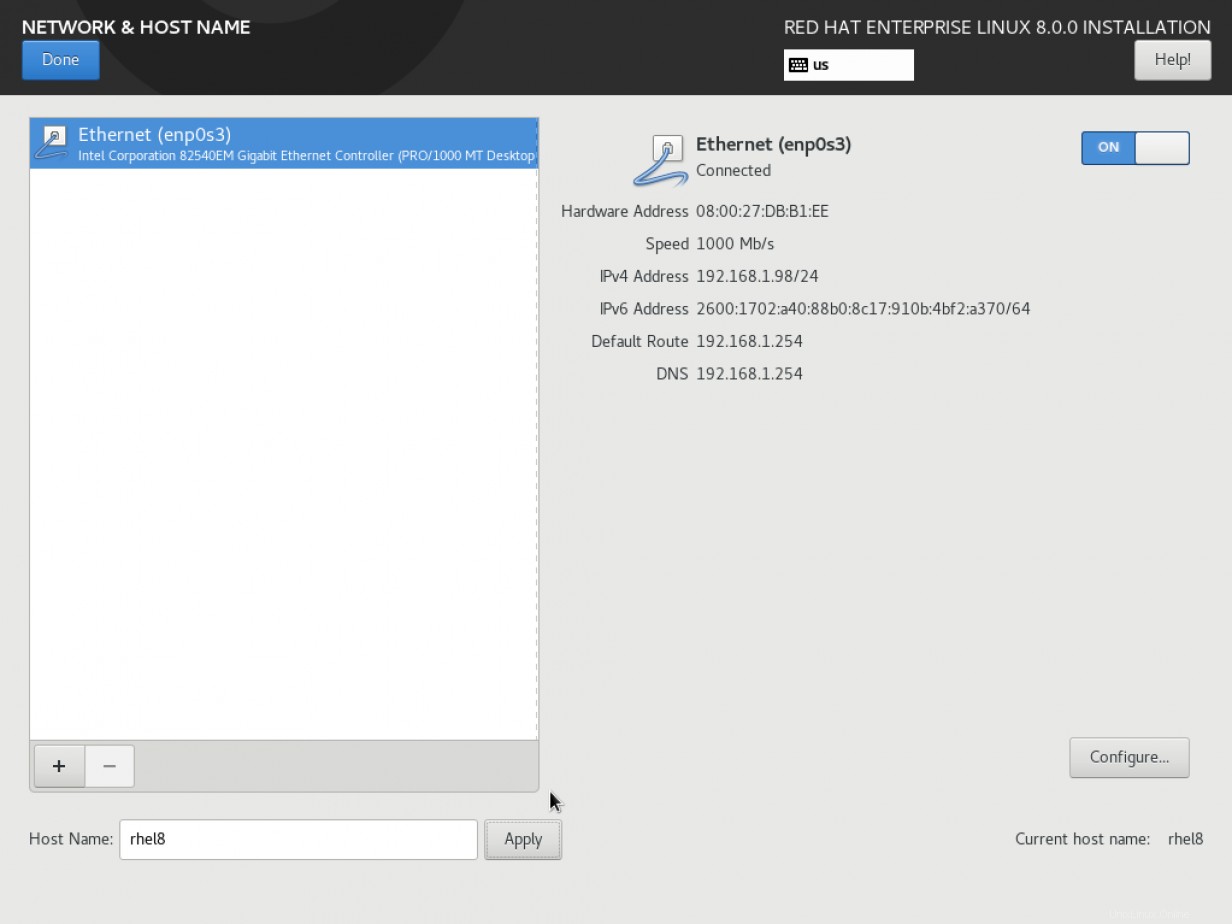
Aber keine Sorge, in diesem Artikel zeige ich Ihnen, wie Sie die NIC so einstellen, dass sie sich bei jedem Start verbindet, und ich zeige Ihnen, wie Sie Ihre NIC bei Bedarf deaktivieren/aktivieren können.
Wenn Ihre NIC beim Start nicht aktiviert ist, müssen Sie /etc/sysconfig/network-scripts/ifcfg-NIC_name bearbeiten Datei, wobei NIC_name der NIC-Gerätename Ihres Systems ist. In meinem Fall ist es enp0s3. Ihre könnten eth0, eth1, em1 usw. sein. Listen Sie Ihre Netzwerkgeräte und ihre IP-Adressen mit dem ip addr auf Befehl:
$ ip addr
1: lo: <LOOPBACK,UP,LOWER_UP> mtu 65536 qdisc noqueue state UNKNOWN group default qlen 1000
link/loopback 00:00:00:00:00:00 brd 00:00:00:00:00:00
inet 127.0.0.1/8 scope host lo
valid_lft forever preferred_lft forever
inet6 ::1/128 scope host
valid_lft forever preferred_lft forever
2: enp0s3: <BROADCAST,MULTICAST,UP,LOWER_UP> mtu 1500 qdisc fq_codel state UP group default qlen 1000
link/ether 08:00:27:81:d0:2d brd ff:ff:ff:ff:ff:ff
3: virbr0: <NO-CARRIER,BROADCAST,MULTICAST,UP> mtu 1500 qdisc noqueue state DOWN group default qlen 1000
link/ether 52:54:00:4e:69:84 brd ff:ff:ff:ff:ff:ff
inet 192.168.122.1/24 brd 192.168.122.255 scope global virbr0
valid_lft forever preferred_lft forever
4: virbr0-nic: <BROADCAST,MULTICAST> mtu 1500 qdisc fq_codel master virbr0 state DOWN group default qlen 1000
link/ether 52:54:00:4e:69:84 brd ff:ff:ff:ff:ff:ff Beachten Sie, dass meine primäre Netzwerkkarte (enp0s3) keine zugewiesene IP-Adresse hat. Ich habe virtuelle Netzwerkkarten, weil mein Red Hat Enterprise Linux 8-System eine virtuelle VirtualBox-Maschine ist. Nachdem Sie den Namen Ihrer physischen NIC herausgefunden haben, können Sie nun ihre Schnittstellenkonfigurationsdatei bearbeiten:
$ sudo vi /etc/sysconfig/network-scripts/ifcfg-enp0s3
und ändern Sie den ONBOOT="no" Eintrag zu ONBOOT="yes" wie unten gezeigt:
TYPE="Ethernet"
PROXY_METHOD="none"
BROWSER_ONLY="no"
BOOTPROTO="dhcp"
DEFROUTE="yes"
IPV4_FAILURE_FATAL="no"
IPV6INIT="yes"
IPV6_AUTOCONF="yes"
IPV6_DEFROUTE="yes"
IPV6_FAILURE_FATAL="no"
IPV6_ADDR_GEN_MODE="stable-privacy"
NAME="enp0s3"
UUID="77cb083f-2ad3-42e2-9070-697cb24edf94"
DEVICE="enp0s3"
ONBOOT="yes"
Speichern und beenden Sie die Datei.
Sie müssen nicht neu starten, um die NIC zu starten, aber nachdem Sie diese Änderung vorgenommen haben, ist die primäre NIC eingeschaltet und bei allen nachfolgenden Starts verbunden.
Um die NIC zu aktivieren, verwenden Sie ifup Befehl:
ifup enp0s3
Connection successfully activated (D-Bus active path: /org/freedesktop/NetworkManager/ActiveConnection/5)
Nun die ip addr Der Befehl zeigt das enp0s3 Gerät mit einer IP-Adresse an:
$ ip addr
1: lo: <LOOPBACK,UP,LOWER_UP> mtu 65536 qdisc noqueue state UNKNOWN group default qlen 1000
link/loopback 00:00:00:00:00:00 brd 00:00:00:00:00:00
inet 127.0.0.1/8 scope host lo
valid_lft forever preferred_lft forever
inet6 ::1/128 scope host
valid_lft forever preferred_lft forever
2: enp0s3: <BROADCAST,MULTICAST,UP,LOWER_UP> mtu 1500 qdisc fq_codel state UP group default qlen 1000
link/ether 08:00:27:81:d0:2d brd ff:ff:ff:ff:ff:ff
inet 192.168.1.64/24 brd 192.168.1.255 scope global dynamic noprefixroute enp0s3
valid_lft 86266sec preferred_lft 86266sec
inet6 2600:1702:a40:88b0:c30:ce7e:9319:9fe0/64 scope global dynamic noprefixroute
valid_lft 3467sec preferred_lft 3467sec
inet6 fe80::9b21:3498:b83c:f3d4/64 scope link noprefixroute
valid_lft forever preferred_lft forever
3: virbr0: <NO-CARRIER,BROADCAST,MULTICAST,UP> mtu 1500 qdisc noqueue state DOWN group default qlen 1000
link/ether 52:54:00:4e:69:84 brd ff:ff:ff:ff:ff:ff
inet 192.168.122.1/24 brd 192.168.122.255 scope global virbr0
valid_lft forever preferred_lft forever
4: virbr0-nic: <BROADCAST,MULTICAST> mtu 1500 qdisc fq_codel master virbr0 state DOWN group default qlen 1000
link/ether 52:54:00:4e:69:84 brd ff:ff:ff:ff:ff:ff
Um eine Netzwerkkarte zu deaktivieren, verwenden Sie ifdown Befehl. Bitte beachten Sie, dass die Ausführung dieses Befehls von einem entfernten System Ihre Sitzung beendet:
ifdown enp0s3
Connection 'enp0s3' successfully deactivated (D-Bus active path: /org/freedesktop/NetworkManager/ActiveConnection/5) Das ist ein Wrap
Es ist frustrierend, auf ein Linux-System zu stoßen, das keine Netzwerkverbindung hat. Es ist frustrierender, sich mit einem virtuellen KVM verbinden zu müssen oder zur Konsole zu gehen, um das Problem zu beheben. Es ist leicht, den Schalter während der Installation zu übersehen, ich habe ihn selbst übersehen. Jetzt wissen Sie, wie Sie das Problem beheben und Ihr System bei jedem Start mit dem Netzwerk verbinden können. Bevor Sie sich also mit Fehlerbehebungsschritten verrückt machen, versuchen Sie es mit ifup Befehl, um zu sehen, ob das Ihre einfache Lösung ist.
Imbiss:ifup, ifdown, /etc/sysconfig/network-scripts/ifcfg-NIC_name
[Möchten Sie Red Hat Enterprise Linux ausprobieren? Jetzt kostenlos herunterladen.]